SCCM 2012 Sp1 yazılımı ile Windows Intune bağlantısının yapılması ve iOS yazılımı kullanan cihazların yönetimini daha önceki makalelerimizde değinmiştik.
https://ortacdemirel.com/sccm-2012-sp1-ile-ios-cihazlarinin-yonetimi/
https://ortacdemirel.com/sccm-2012-sp1-ile-ios-yuklu-cihazlara-uygulama-dagitimi/
Windows Intune entegrasyonunu başarılı bir şekilde yapıp iOS uygulamamızı chazımıza yükledikten sonra artık SCCM 2012 SP1 yazılımı üzerinden iOS yazılımı kullanan taşınabilir cihazımıza uygulama dağıtabiliriz.
iOS uygulaması dağıtma iki şekilde mümkün olmaktadır.
Birincisi apple mağazasında yer alan bir uygulamanın yönettiğimiz taşınabilir cihazlar tarafından indirilmesini sağlamaktır. Bu yöntem de uygulamanın apple mağazası bağlantısını SCCM 2012 SP1 üzerinden yönettiğimiz taşınabilir cihazların almasını sağlıyoruz. Kullanıcı oluşturduğumuz uygulama listesinden çekmek istediği uygulamayı seçerek cihazına yüklüyor.
İkinci yöntem de kendi yazdığımı bir uygulamayı uygulama listesine ekliyoruz ve kullanıcılar buradan yazılımı alabiliyor.
Her iki yönteme de bu makale içerisinde değineceğiz.
Öncelikle SCCM 2012 SP1 yazılımının yönetim konsolundan uygulama dağıtma bölümüne geliyoruz ve yeni bir uygulama yaratıyoruz.
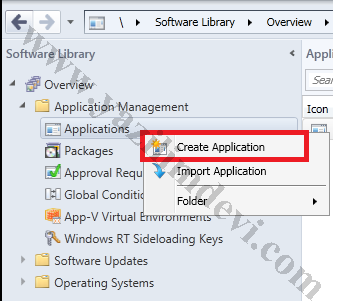
Uygulama türü bölümüne gelirsek eğer bahsetmiş olduğumuz iki yöntem burada çıkacaktır. “App Store” bize apple mağazasından uygulama dağıtmamızı sağlarken “IPA” dosyası seçeneği kendi yazdığımız apple uygulamalarını dağıtmamızı sağlar.
İlk uygulamamızı apple mağazasından yapacağımız için “App Package for iOS from App Store” seçeneği seçiyoruz.
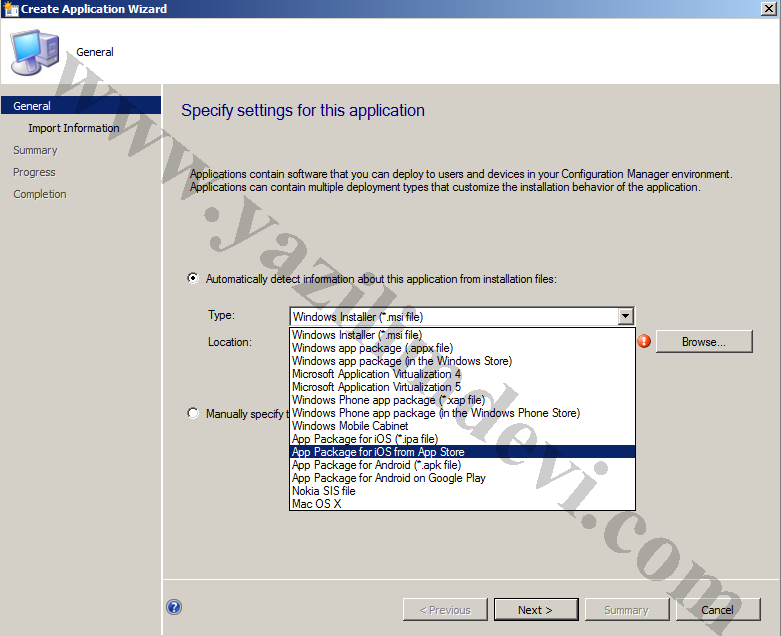
“Browse” seçeneğini seçiyoruz.
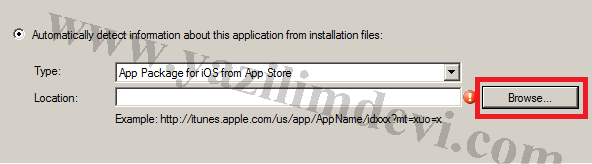
Uygulamayı apple mağazasından çekeceğimiz için apple mağazasının sayfası açılmaktadır.
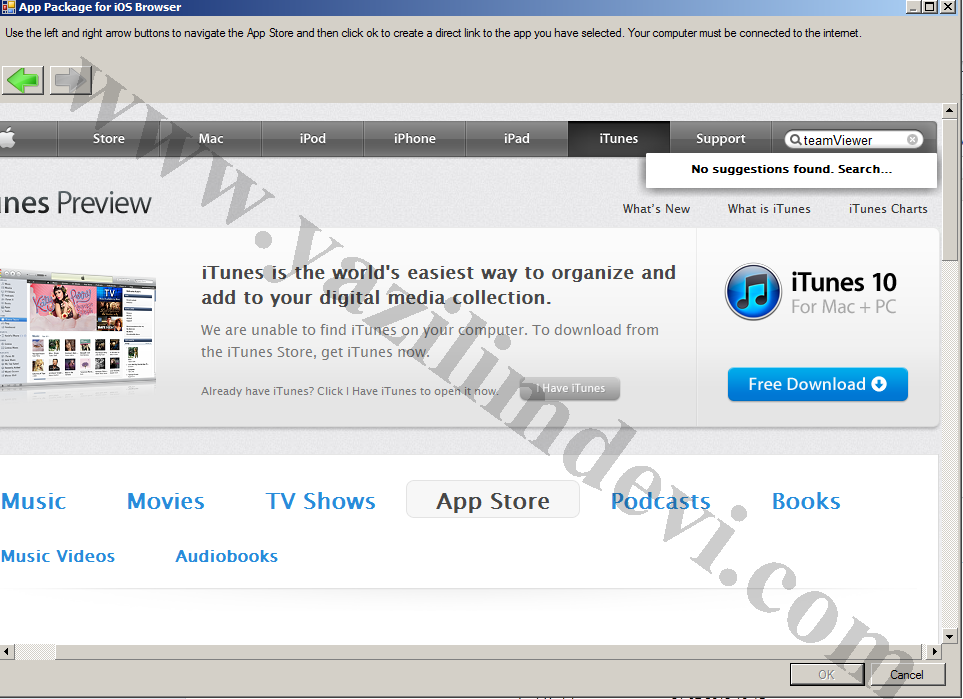
Sayfayı kullanarak uygulamamızı buluyoruz.
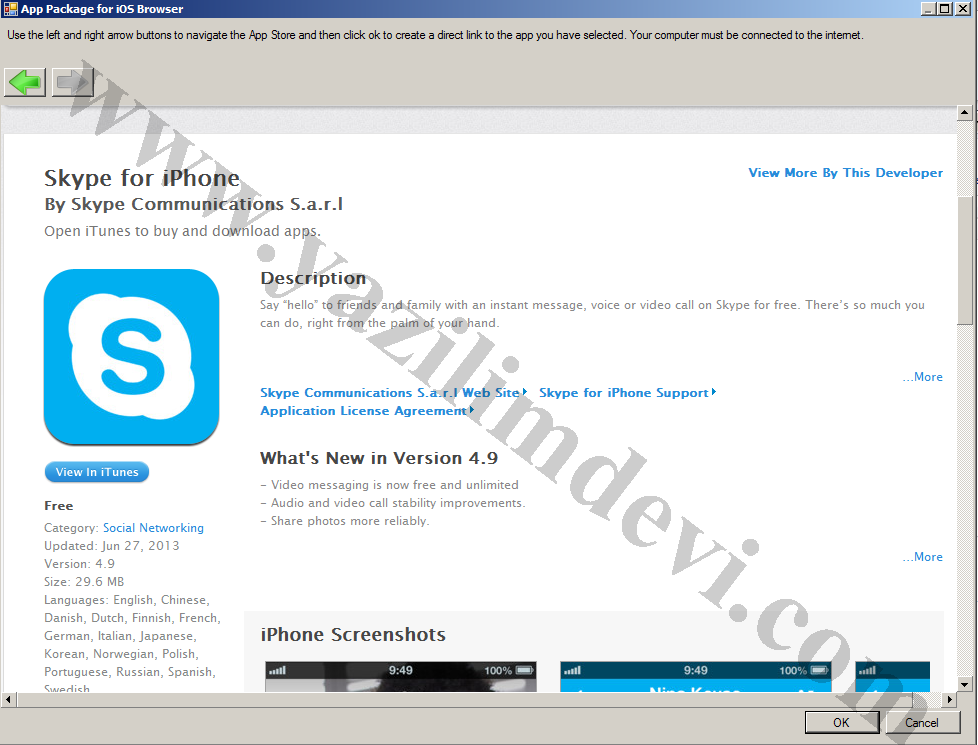
Dağıtımımıza bir isim veriyoruz. Kullanıcılar da uygulama listesinde bu ismi görecekler.
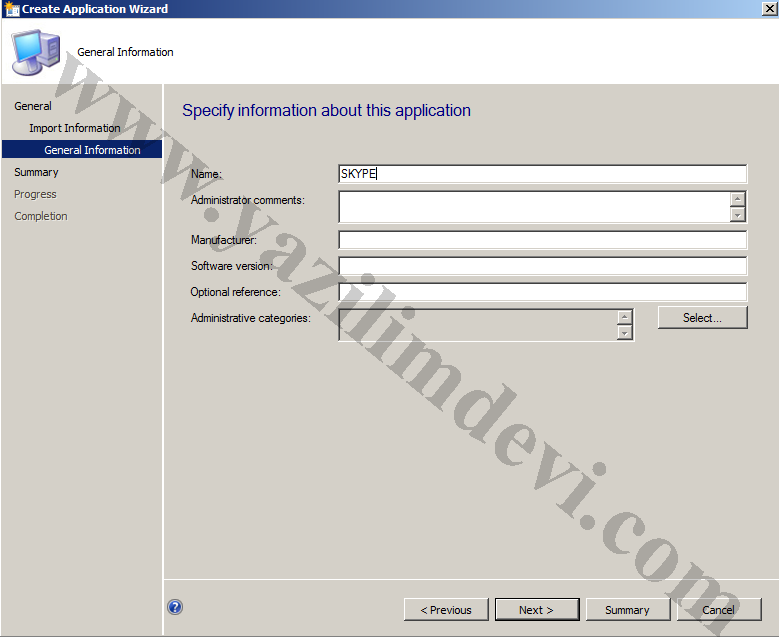
Dağıtım adımlarını tamamlıyoruz.
Uygulamalar bölümüne gelirsek yeni yarattığımız uygulamayı burada göreceğiz. Dağıtımını gerçekleştirmek için üzerine sağ tıklayarak “Deploy” seçeneğini seçiyoruz.
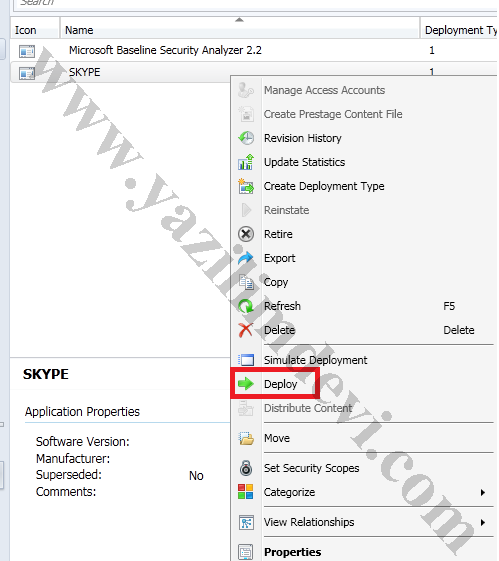
Toplama grubundan hangi gruba dağıtım yapacağımızı seçiyoruz. Daha önceki makalelerimizde “Mobile Kullanıcılar” isminde bir toplama grubu yaratıp içerisine mobile kullanıcılarımızın gelmesini sağlamamıştık.
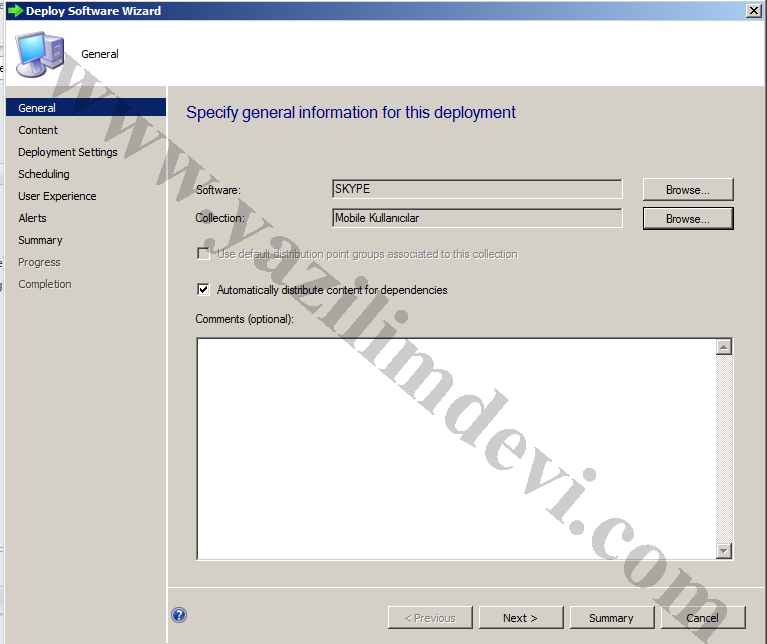
“Content” bölümünü bir ayar yapmadan geçiyoruz.
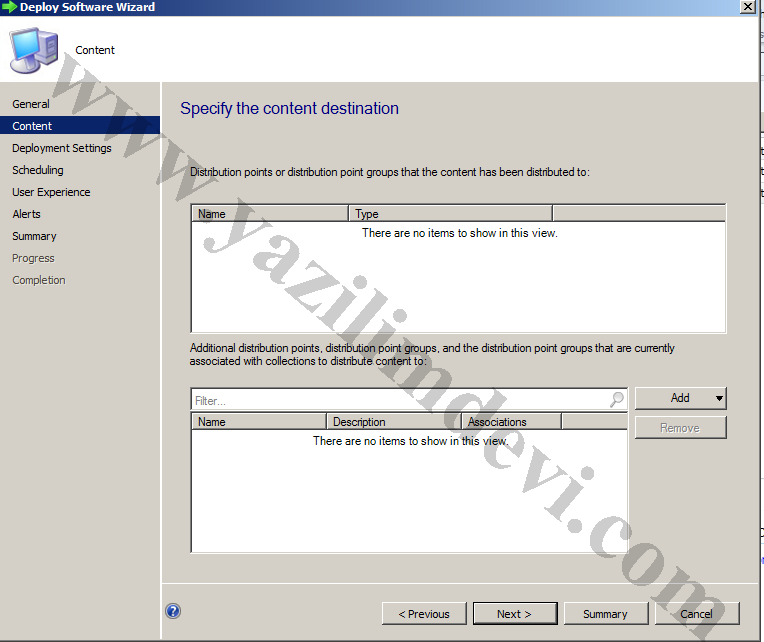
Kurulum için “Purpose” bölümünde “Available” seçmemiz gerekmektedir. Diğer seçenek iOS tarafından desteklenmemektedir.
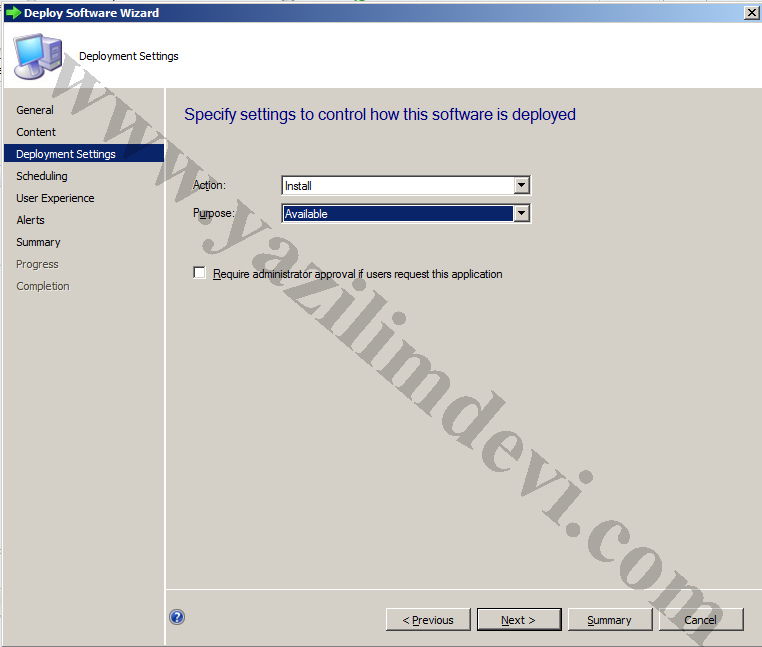
Dağıtımımız hazır.
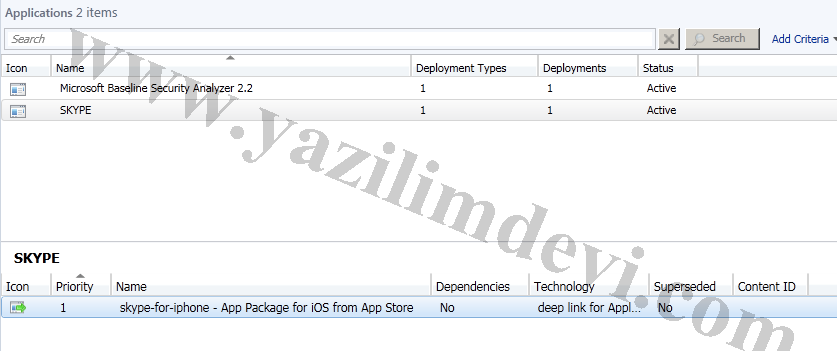
iOS yüklü cihazımızda uygulamamızı çalıştırıyoruz.

Kullanıcı hesabımız ile oturum açıyoruz.

“Uygulamaları Al” seçeneğini tıklıyoruz.

SCCM 2012 Sp1 üzerinden dağıtımını gerçekleştirdiğimiz uygulama menüde yer alacaktır. Üzerine tıklıyoruz.

“Uygulamayı görüntüle” seçeneğini seçiyoruz.

Son olarak indirme seçeneğine tıklayarak uygulamamızı cihazımıza yüklüyoruz.

İkinci yöntem ise daha önce bahsetmiş olduğumuz kendi yazmış olduğumuz bir uygulamanın dağıtımıdır. Bu yöntemde uygulamanın kendisi yani IPA dosyası ve yapılandırma dosyası olan PLIST dosyası elimizde olmalıdır.

Bu dosyaları bir klasöre kaydedip paylaşıma açıyoruz. Paylaşım izinlerinden SCCM sunucumuza tam erişim hakke verebiliriz.
Uygulama dağıtımı bölümünden “App Package for iOS” seçeneğini seçerek paylaşıma açtığımız klasörü içerisinde yer alan IPA dosyasını gösteriyoruz.
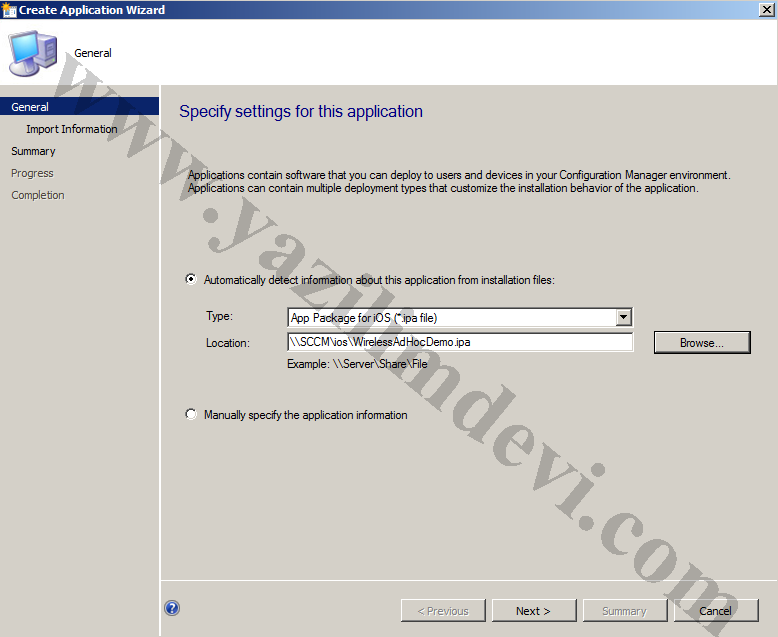
Diğer adımları varsayılan olarak geçiyoruz ve uygulamamızı ekliyoruz.
Uygulamamızı dağıtmak için gene üzerine sağ tuş ile tıklayıp “Deploy” seçeneğini seçiyoruz.
Dağıtımımıza bir isim veriyoruz.
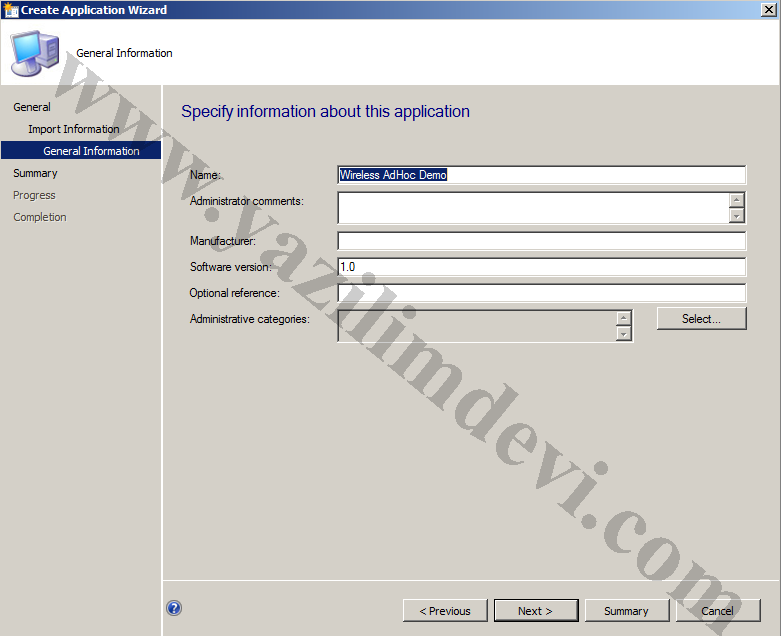
Dağıtım noktası olarak daha önce oluşturduğumuz “manage.microsoft.com” dağıtım noktasını seçiyoruz. Bu dağıtım noktasını SCCM 2012 SP1 yazılımını Windows Intune hesabımıza entegre edince oluşturmuştuk.
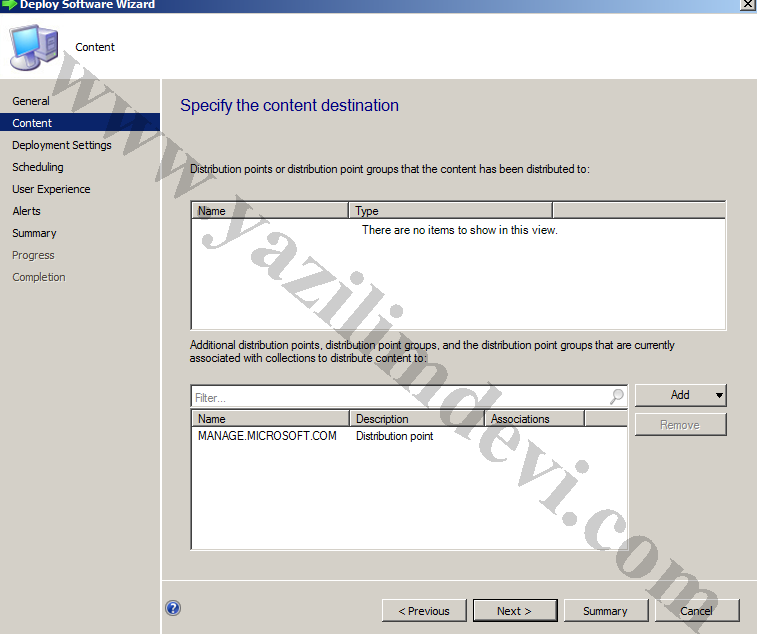
iOS cihazımızdan Windows Intune hesabımıza oturum açınca uygulama listesinde yeni uygulamamızın da yer aldığını görmekteyiz.

“Yükle” seçeneği ile yükleme işlemini başlatabiliriz.

